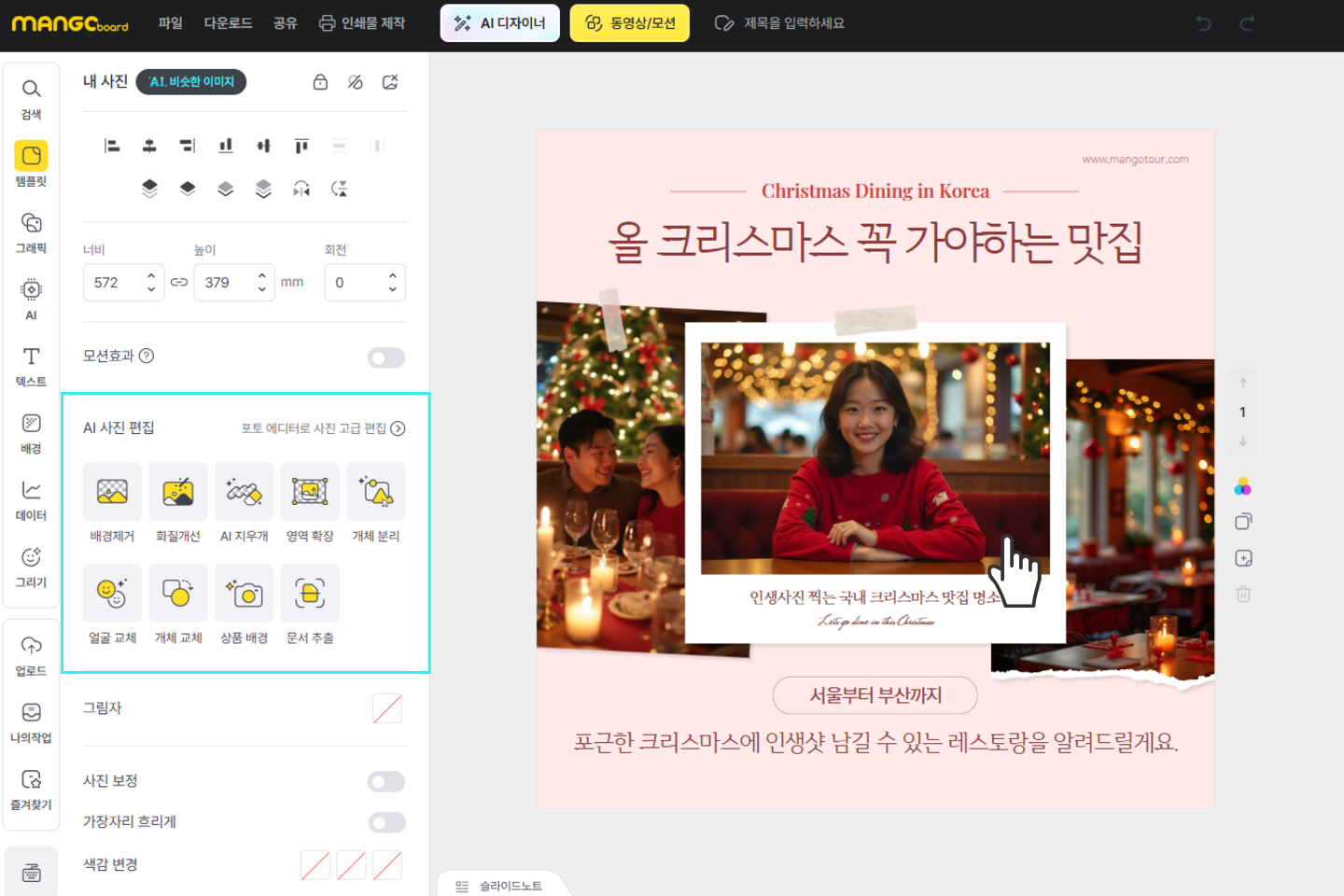기능별 사용법
- 망고보드란?
- 템플릿 사용/사이즈 변경
- 이미지·템플릿 찾기
- 즐겨찾기
- 작업저장/폴더관리/다운로드/공유
- 요소설정,순서정렬,링크
-
사진
- 멀티 프레임
- 사진 화질 개선 - AI 기능
- AI영역 확장 - 이미지를 확장하기
- AI 지우개 - 사진 속 사람/사물 지우기
- AI 개체 분리
- AI로 얼굴 교체하기
- AI 개체교체
- 사진 자르기(Crop), 이미지 조정
- 프레임
- 사진 보정
- 사진 가장자리 흐리게 하기
- 그림자 넣기 (입체효과)
- 업로드한 파일 다운로드
- 화면 캡쳐 이미지 가져오기
- 포토 에디터 (필터/모자이크/지우개/화질개선/AI지우개)
- 사진 필터(오일페인팅/스케치)
- 모자이크 처리
- 배경제거(누끼 따기)
- 외곽선 두르기
- 영역/요술봉 기능
- PC에 있는 사진 업로드,
구글 드라이브 사진 불러오기 - 도장툴
-사진 속 글씨/사물 지우기 - 사진 일부분만 흐리게하기
- AI 문서 추출
- 텍스트
- 색상
- 배경
-
차트/지도/표/카카오맵
YouTube/QR·바코드 - 편리한 사용팁
- 레이어
-
동영상 기능 사용법
- 망고보드 동영상 제작 기본 이해
- 슬라이드 제작시 주의점
- 동영상 소스 활용하여 만들기
- PC 동영상/배경음악 업로드
- 동영상 설정/다운로드
- 여러 자막 순서대로 넣기
- 동영상 작업시 알아야할 기능
(그룹,영상 효과 제외) - 동영상 시간 타이밍 속도 조절
- 동영상 잘 만드는 팁
- 권장 PC사양/속도 개선 방법
- 동영상 요소 조절-재생구간
지연시간,반복재생,음원제거 - 투명영상을 같이 사용하기
- 다른 동영상 제작 프로그램과 함께 사용하기
- 배경음악(BGM), 페이드아웃,
효과음 - 문자(텍스트)→음성 변환하기 (TTS)
- 동영상 템플릿 음성(TTS)삭제
- 업로드 영상 자르기/크기조정
- 문자→ 음성 변환(TTS) 설정 복사/붙여넣기
- AI 동영상 모자이크
- 동영상 템플릿 사용가이드
- 팀협업(팀룸)
- 슬라이드 활용법
- 인쇄 주문 및 결제
- 모션 효과/템플릿(MP4/GIF)
- 슬라이드 쇼 사용법
- AI로 이미지 만들기
- 그리기툴
- 도형
- AI 문장 만들기 / AI 표 만들기
- 홈
- AI 디자이너
망고보드 AI 디자이너란?
여러분이 템플릿을 선택하고 원하는 컨셉이나 분위기의 단어를 입력하기만 하면
AI가 자동으로 콘텐츠를 분석해 멋진 디자인으로 완성 시켜주는 기능입니다.
상단 버튼을 클릭해 [AI 디자이너 모드]로 진입합니다.
※ AI 디자이너 기능은 유료 사용자에 한해 사용 가능합니다.
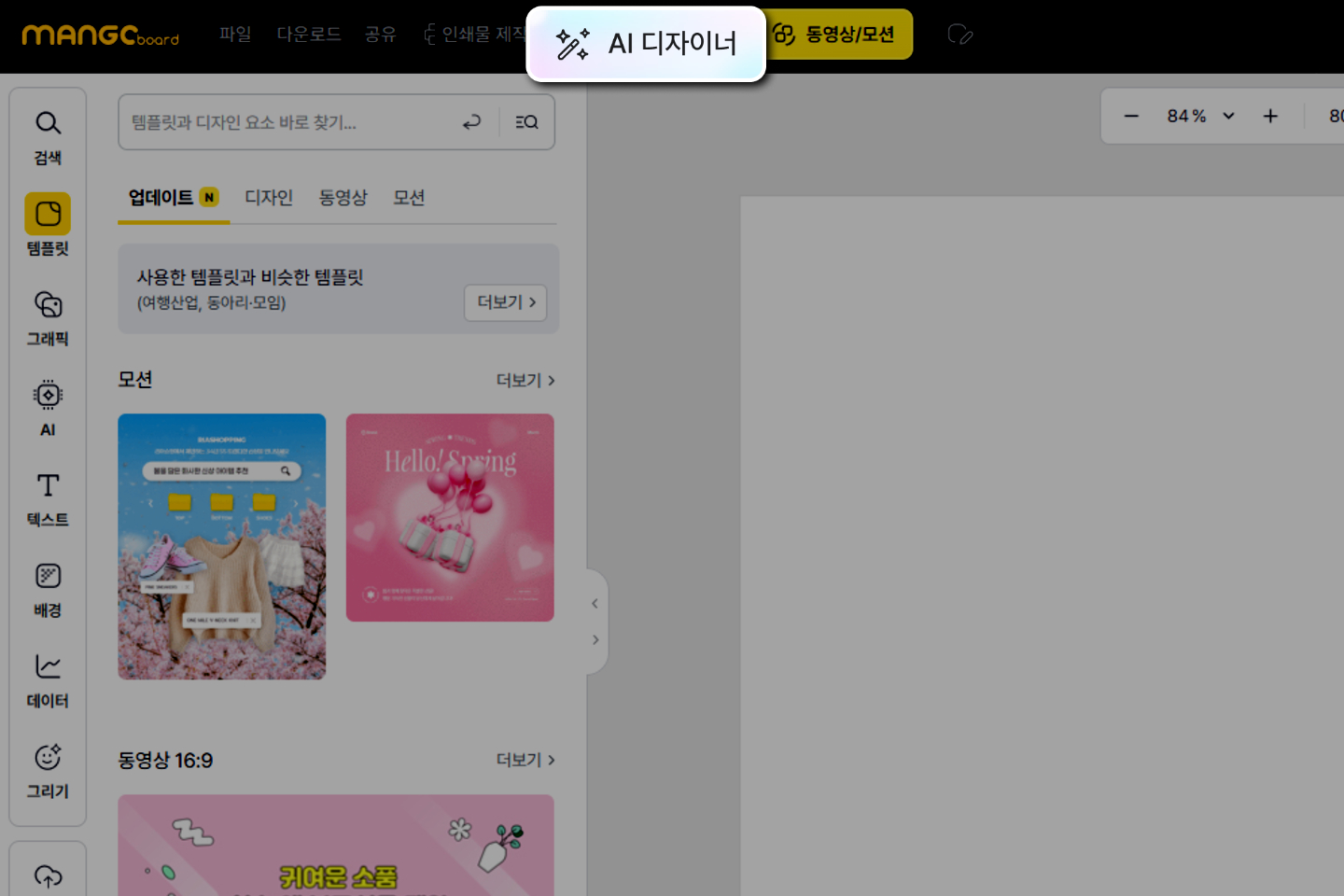
각 템플릿에는 적합한 주제가 정해져 있습니다.
템플릿 위에 마우스를 갖다 대면 주제 예시가 뜨니
나에게 가장 적합한 주제를 찾아보세요!
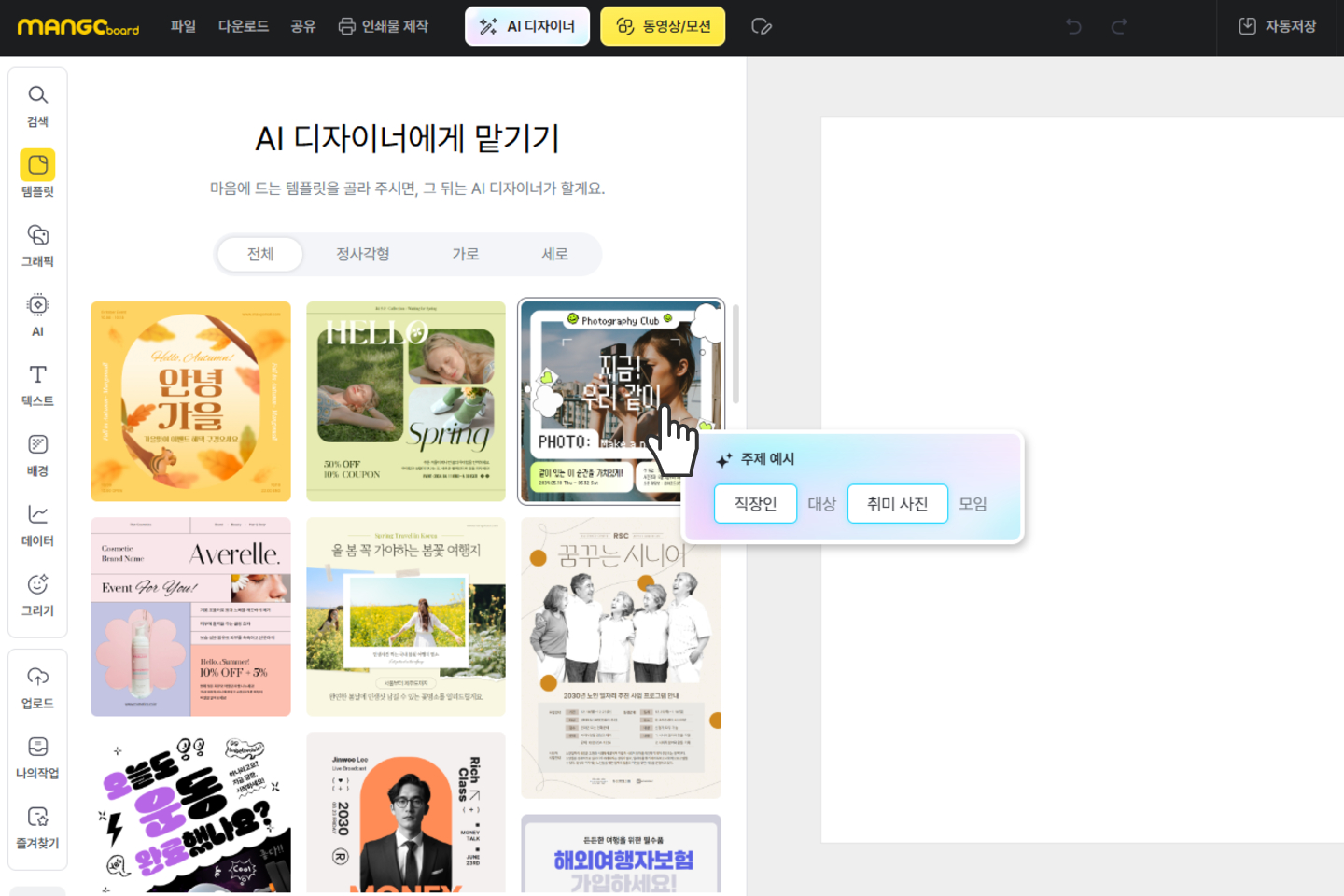
원하는 템플릿을 선택한 후 상단의 주제 입력칸에 내용을 입력해 줍니다.
[이 내용으로 디자인] 버튼을 클릭하면 새로운 디자인이 생성됩니다.
※ AI 디자이너 기능은 베타 버전으로 서비스 시 지연 현상이 발생할 수 있습니다(25년 3월 기준)
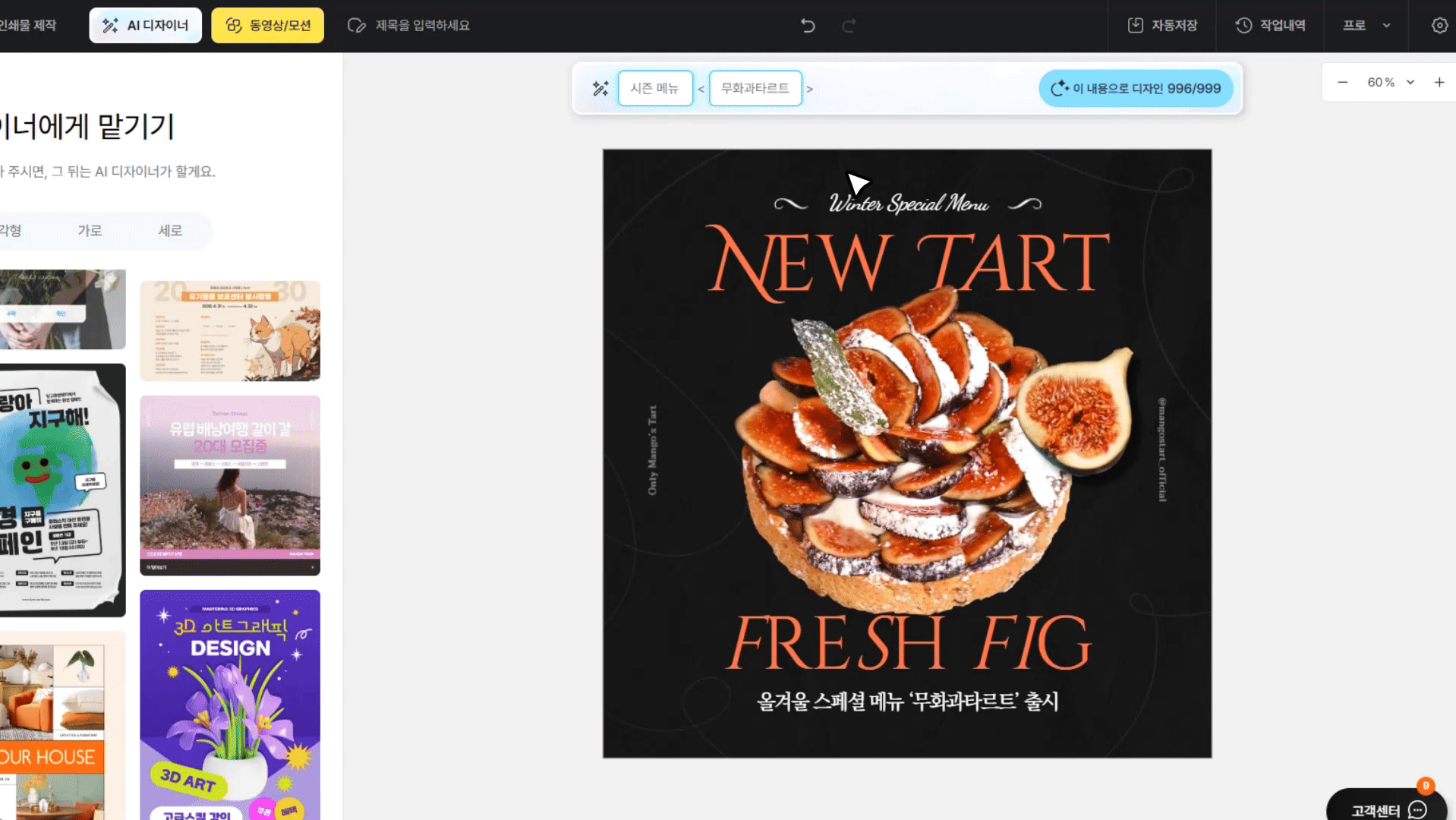
디자인이 완성되면 템플릿 요소 혹은 빈 곳을 클릭해 AI 디자이너 모드에서 나올 수 있습니다.
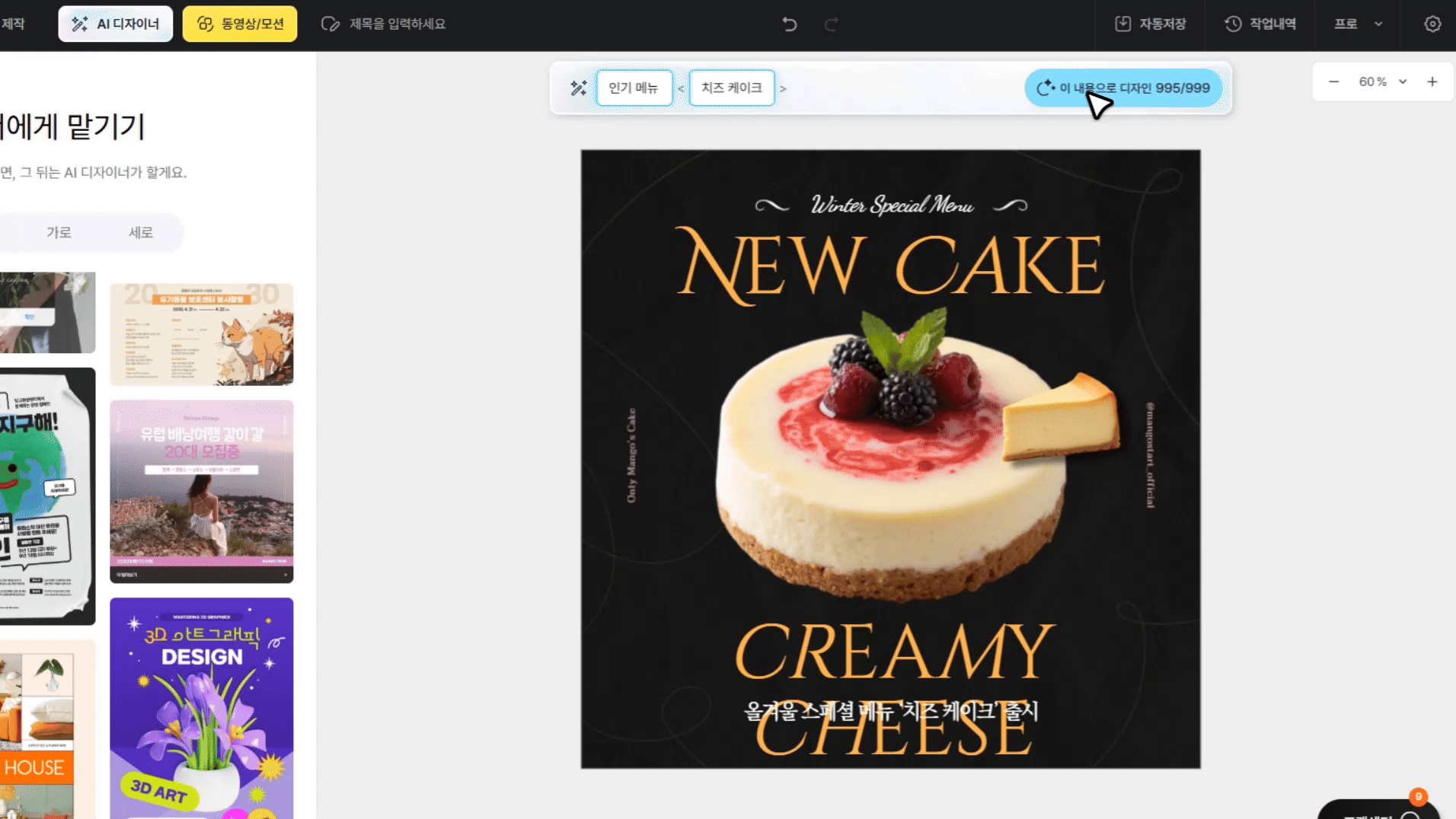
글씨 길이가 텍스트 박스 크기보다 긴 경우 2줄로 보일 수 있습니다.
이럴 땐 텍스트 박스 길이와 크기를 조절해 줍니다.
※ alt 버튼을 누른채 크기를 조절하면 좌우가 함께 조절되어 더 편리합니다.

AI 디자이너 모드에서 나온 후에는 평소처럼 모든 요소 편집이 가능합니다.
AI 디자이너가 만든 모든 이미지와 텍스트의 재배치, 추가, 삭제부터
색상 변경 및 슬라이드 크기 변경까지 모두 가능합니다.

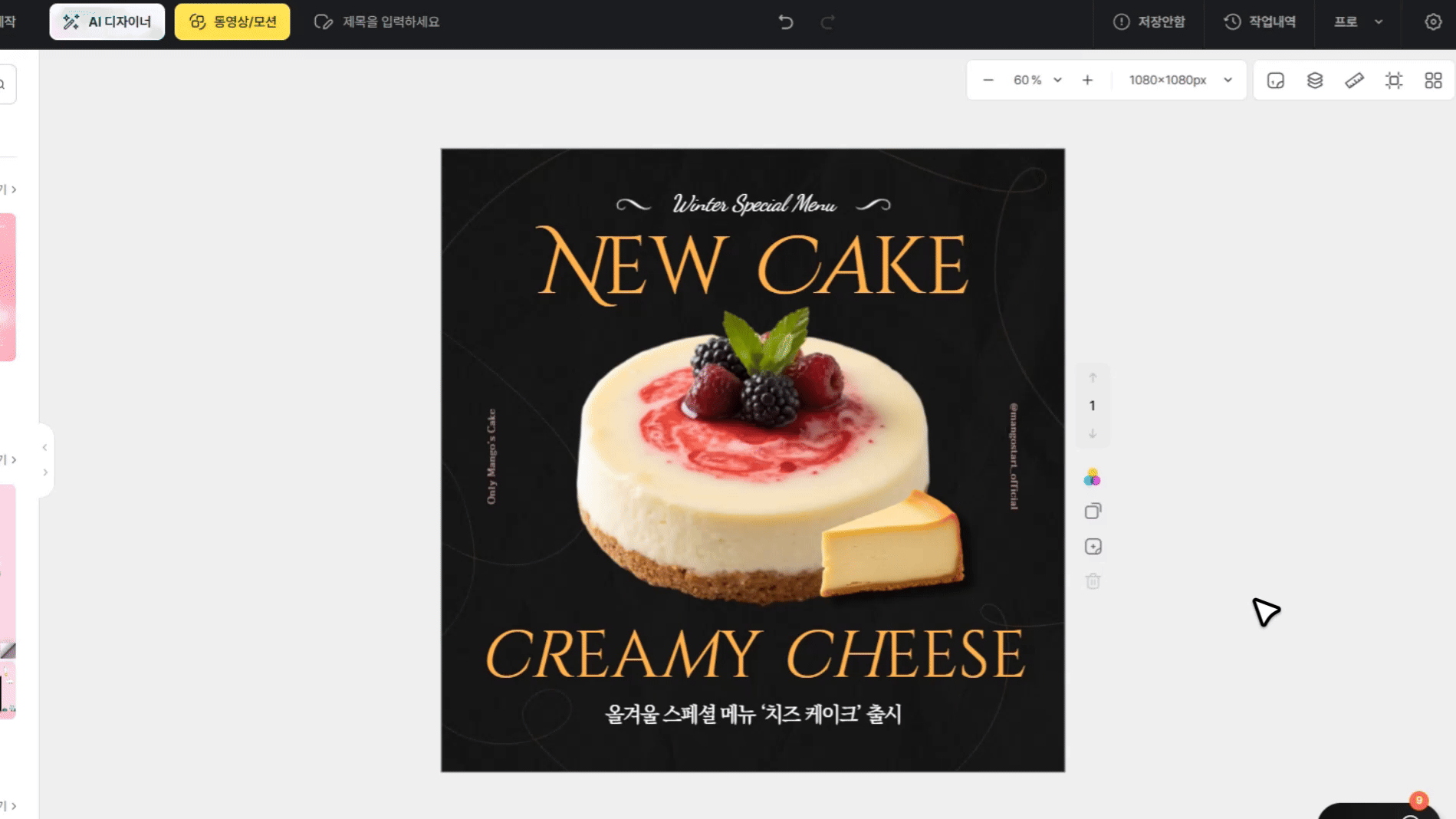
AI 디자이너가 만든 이미지를 편집하고 싶으신 경우에는
이미지 클릭 후 좌측 에디터 메뉴에서 AI 사진편집 기능을 이용해 보시기를 바랍니다.